方法一:
1.右键单击我的计算机,然后进入设备管理器 。
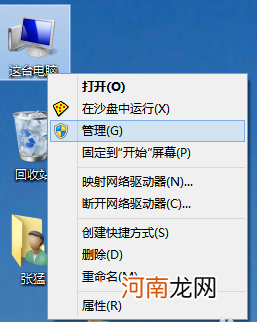
文章插图
2.如果在设备管理器中看到黄色的感叹号,则表示未安装驱动程序或未正确安装驱动程序 。
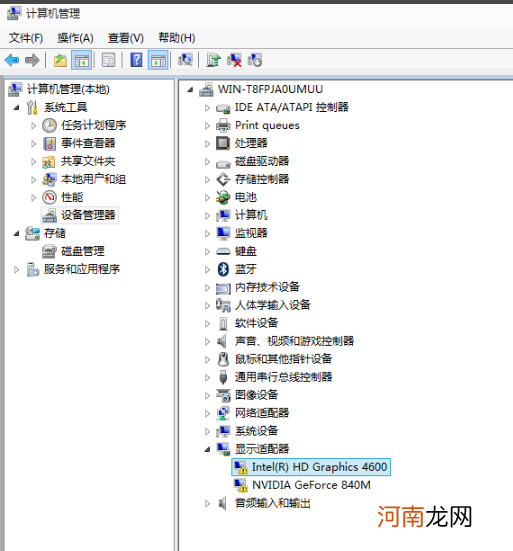
文章插图
3.单击更新驱动程序软件以自动安装驱动程序(在网络环境中) 。

文章插图
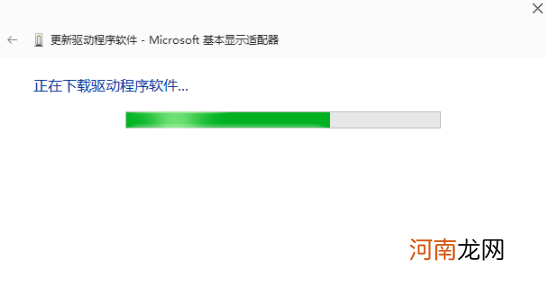
文章插图
4.请注意,如果已安装驱动程序,但显示黄色感叹号,则表明驱动程序安装存在问题,您需要删除该驱动程序并重新安装 。然后继续执行步骤3,删除驱动程序并重新安装 。
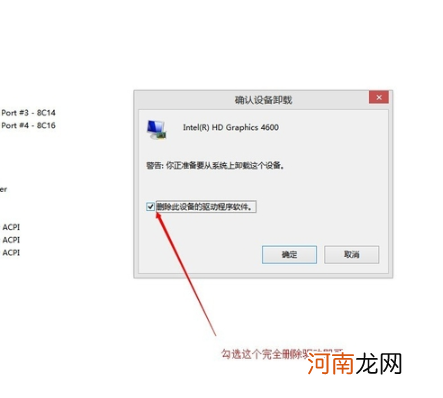
文章插图
方法2:第三方工具来更新驱动程序
1.下载“驱动程序向导”或“驱动程序主”之类的软件,双击进入该软件,然后选择驱动程序查询;
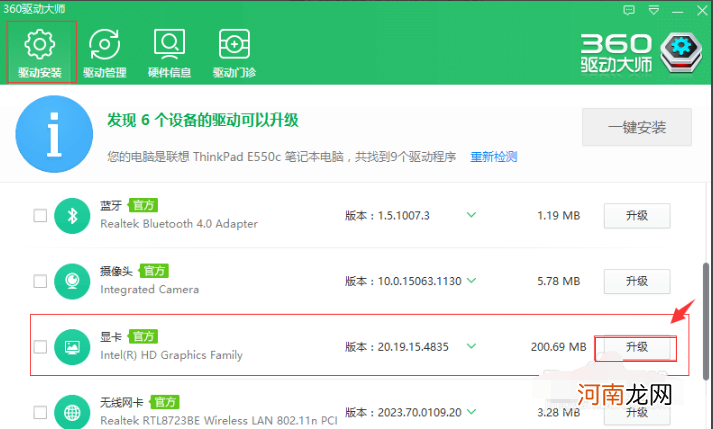
文章插图
【电脑更新显卡驱动方法和步骤 如何更新显卡驱动程序】2.选择图形卡升级,将升级软件,并在升级安装完成后使用新的驱动程序 。
- 关闭笔记本电脑键盘的方法 笔记本小键盘怎么关
- 电脑开机显示屏不亮故障排查和修复方法 电脑显示屏不显示桌面是怎么回事
- 西瓜视频怎么下载到电脑上
- 手提电脑开不了机是什么原因
- 保养笔记本电脑小知识 笔记本电脑怎么保养寿命长
- 为什么电脑图标打不开却是别的 为什么电脑图标打不开
- 电脑cpu使用率100怎么办
- 为什么ios更新不了 为什么ios
- 苹果电脑双系统切换2个方法 苹果双系统怎么切换设置
- 笔记本电脑清灰教程 笔记本怎么清理电脑灰尘
